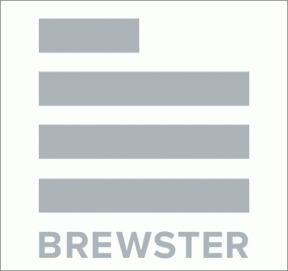5 najboljših načinov, kako preprečiti odpiranje Spotifyja ob zagonu v Mac in Windows
Miscellanea / / November 29, 2021
Morda ste opazili, da se nekatere aplikacije odprejo in zaženejo samodejno, ko zaženete računalnik z operacijskim sistemom Windows ali Mac. Obnašanje je smiselno za aplikacije iz storitev za shranjevanje v oblaku, kot je OneDrive in Google Drive — morda boste želeli ohraniti sinhronizacijo vseh datotek z drugimi platformami. Vendar pa druge aplikacije, kot so Chrome, Spotify, brskalnik Edge itd., omogočajo Možnost »Prijava/zagon ob zagonu«. privzeto in večinoma na koncu porabijo vire ob zagonu. Na srečo obstaja način, da preprečite odpiranje Spotifyja ob zagonu v macOS in Windows.

Če imate radi glasbo, potem verjetno ne boste imeli nič proti. Vendar je nenavadno, da bi se Spotify želel zagnati takoj po zagonu OS - navsezadnje to ni kritična sistemska aplikacija. Praksa siljenja ljudi, da dovolijo zagon aplikacije ob zagonu nima smisla. Prav tako je to vedenje privzeto aktivno, ko namestite aplikacijo Spotify.
V tej objavi vas bomo vodili skozi več načinov, kako onemogočiti samodejni zagon Spotifyja v operacijskih sistemih Windows in Mac. Najprej se pogovorimo o običajni metodi, ki deluje tako v operacijskem sistemu Windows kot macOS.
1. Uporabite možnost zagona in vedenja sistema Windows (Windows in Mac)
Spotify ponuja možnost spreminjanja funkcije "zagon ob zagonu" v nastavitvah aplikacije. Aplikacija je skoraj enaka tako v Windows kot v Macu. Sledite spodnjim korakom za dostop do možnosti in jo spremenite.
Korak 1: Odprite aplikacijo Spotify v sistemu Mac ali Windows.
2. korak: Izberete lahko spustni meni poleg ikone profila in odprete Nastavitve. Lahko pa uporabite tudi Command +, bližnjico na tipkovnici v Macu, da odprete nastavitve Spotify.

3. korak: Pomaknite se navzdol do dna in izberite Prikaži napredne nastavitve.
4. korak: Možnost bo odprla več drugih možnosti Spotify.

5. korak: Pomaknite se do naslova »Zagon in vedenje oken«. Našli boste možnost »Samodejno odpri Spotify po prijavi v računalnik«. Kliknite spustni meni in spremenite vedenje na Ne.

Po tem se Spotify ne bo naložil sam, ko zaženete računalnik. Spotifyjeva aplikacija za Windows ponuja tudi možnost, da pomanjšate ali zaprete aplikacijo, ko pritisnete gumb za zapiranje. Tudi to lahko spremenite, če želite.
Če se Spotify še vedno odpre ob zagonu v Macu, preverite naslednjo rešitev.
Tudi na Guiding Tech
2. Onemogoči Odpri ob prijavi iz Dock-a za aplikacije na Macu
Apple vam omogoča dostop do več možnosti, kot so Quit, Force Quit, Show All Windows, Keep in Dock, itd., prek ikone aplikacije na priklopni postaji. Ikono aplikacije lahko kliknete s klikom z dvema prstoma ali z desnim klikom na ikono aplikacije (če uporabljate miško).

V majhnem plavajočem meniju se pomaknite do Možnosti in onemogočite/počistite polje Odpri ob prijavi.
3. Onemogoči Spotify od uporabnikov in skupin (Mac)
Apple vam omogoča, da skrijete aplikacije, da se ne odprejo samodejno ob zagonu. Tukaj so koraki, kako jih skriti z uporabo menija Nastavitve.
Korak 1: Dotaknite se ikone Apple v zgornjem levem kotu v menijski vrstici in pojdite na Sistemske nastavitve. Lahko pa uporabite tipke Command + Space in v njem poiščete sistemske nastavitve.
2. korak: V sistemskih nastavitvah se pomaknite do Uporabniki in skupine. Kliknite zavihek Elementi za prijavo v desnem podoknu.
3. korak: Tam boste videli seznam aplikacij, ki se samodejno odprejo, ko se prijavite. Če želite narediti spremembe, boste morali klikniti ikono ključavnice v spodnjem levem kotu in vnesti skrbniško geslo za nadaljevanje.
4. korak: Če na seznamu najdete Spotify, izberite potrditveno polje pod menijem Skrij, da ga skrijete. Če ga želite odstraniti, izberite gumb »-« na dnu.

Tudi na Guiding Tech
4. Onemogočite Spotify ob zagonu v sistemu Windows
Ko se po zagonu operacijskega sistema prijavite v svoj račun Windows, sistem naloži nekatere storitve v ozadju. Onemogočite jih lahko v meniju za zagon sistema Windows. Sledite spodnjim korakom, da odstranite Spotify iz zagona v sistemu Windows.
Korak 1: Pritisnite tipko Windows in poiščite meni Run. Lahko pa uporabite bližnjice na tipkovnici Windows + R in dostopate do menija Zaženi.

2. korak: Vrsta lupina: zagon in odprlo se bo okno, ki prikazuje storitve, ki se izvajajo med zagonom sistema Windows.
3. korak: Če vidite Spotify na seznamu, ga kliknite z desno tipko miške in v kontekstnem meniju izberite Izbriši.

5. Onemogočite zagon Spotify v upravitelju opravil v sistemu Windows
Korak 1: Izberite gumb Windows in poiščite Upravitelj opravil. Lahko pa tudi z desno tipko miške kliknete gumb Windows in v meniju, ki se odpre, izberete Upravitelj opravil.

2. korak: Okno Upravitelj opravil prikazuje več zavihkov – Procesi, Učinkovitost, Zgodovina aplikacij, Zagon, Uporabniki, Podrobnosti in Storitve.
3. korak: Kliknite zavihek Zagon in na seznamu aplikacij poiščite Spotify.
4. korak: Z desno miškino tipko kliknite nanjo in v plavajočem meniju izberite onemogoči.

To bi moralo preprečiti, da bi se Spotify samodejno zagnal vsakič, ko zaženete Windows.
Tudi na Guiding Tech
Odstrani Spotify iz zagona
Ko se aplikacije ob zagonu naključno odprejo, lahko upočasni postopek nalaganja. To je morda smiselno za določene aplikacije, ne pa za aplikacije za pretakanje glasbe kot Spotify. Uporabite zgornje korake, da onemogočite samodejni zagon Spotifyja vsakič, ko zaženete računalnik Mac in Windows.
Naslednji: YouTube Music pridobiva tudi podporo uporabnikov. Ali je vredno poskusiti? Oglejte si spodnjo primerjalno objavo, če želite izvedeti podrobneje o YouTube Music in Spotify.